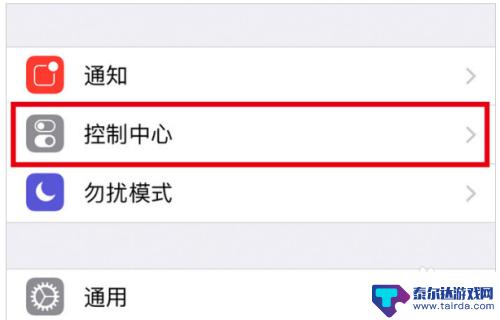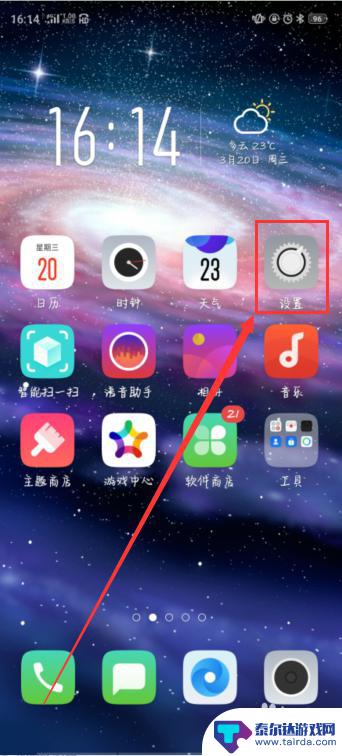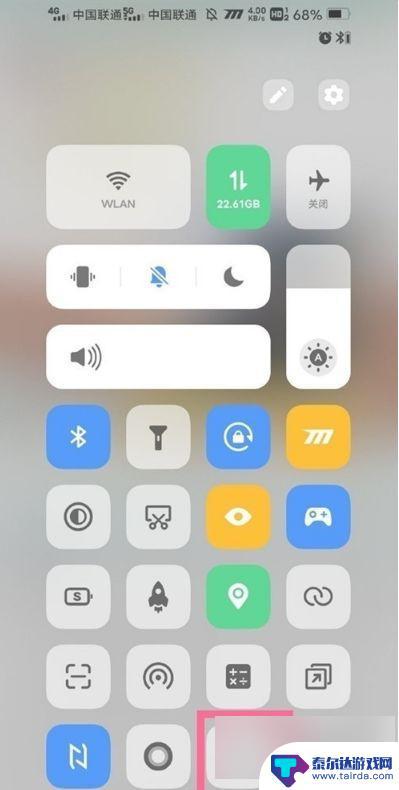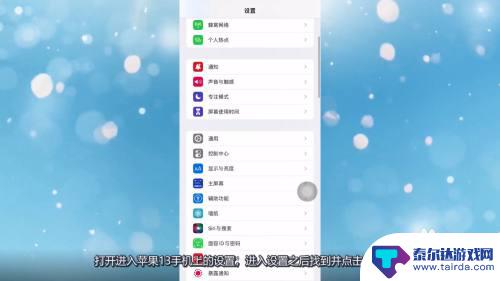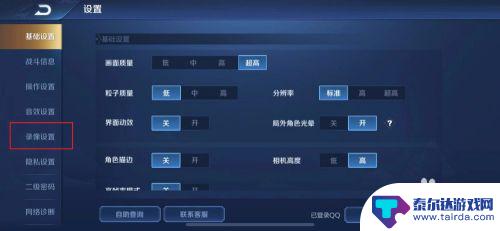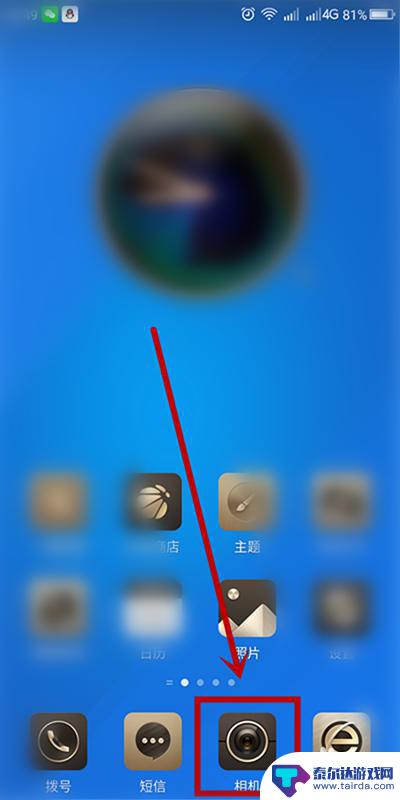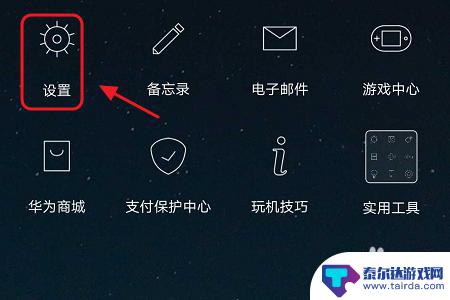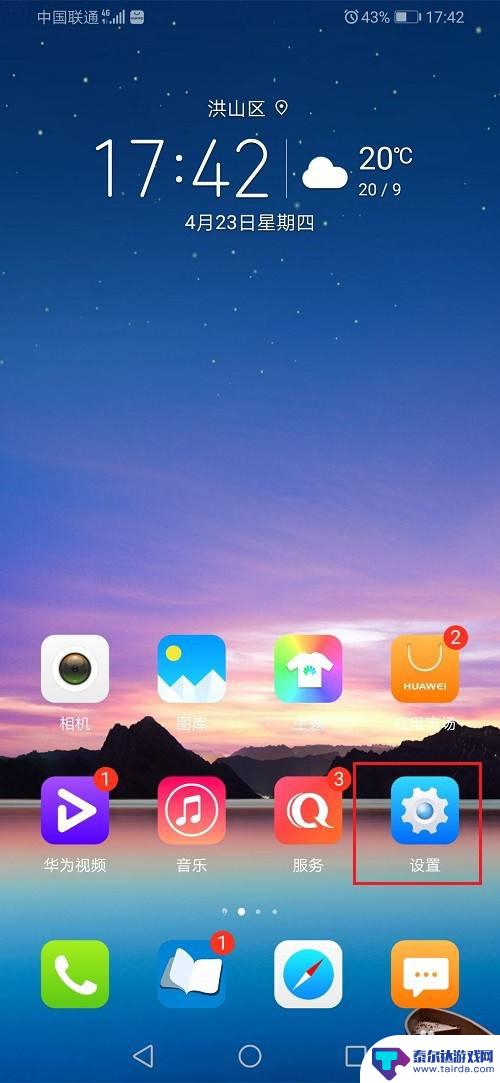苹果12如何快捷录屏手机 苹果12录屏教程详细步骤
苹果12作为一款领先的智能手机,除了强大的性能和出色的摄影功能外,还提供了实用的录屏功能,苹果12的录屏功能不仅简单易用,而且具备许多快捷操作,使用户能够轻松记录屏幕上的精彩瞬间。在录屏教程的详细步骤中,我们将为大家介绍如何快速启动和停止录屏,以及如何调整录屏设置和保存录屏文件。无论是想分享游戏过程、演示操作步骤还是记录珍贵回忆,苹果12的录屏功能都能满足您的需求。接下来让我们一起来了解苹果12如何进行快捷录屏吧!
苹果12录屏教程详细步骤
步骤如下:
1.首先打开手机的设置——控制中心,点击进入。
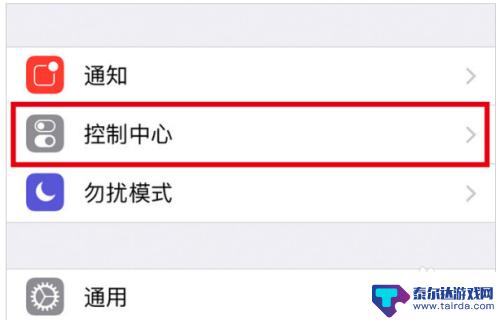
2.进入【自定控制】后,在“更多控制”里面找到【屏幕录制】。看到点击绿色的+号即可,这里快捷录屏设置就完成了。
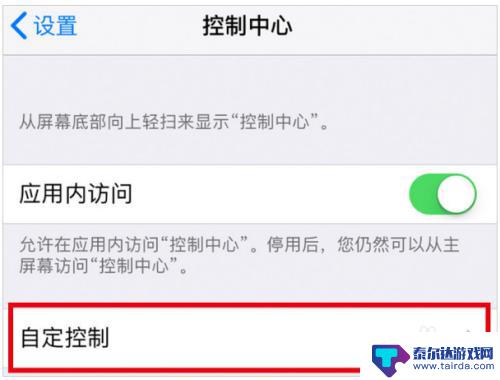
3.要录屏的话,再返回到iPhone12主界面的桌面。手指向上滑动。点击下图的小圆点就可以录屏了。再点击一次小白点即可停止录制,非常的简单。而且录下的视频自动存入相册里,不用再点击保存。在相册里就看得到了。
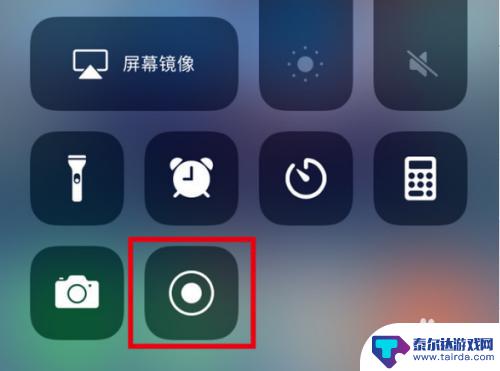
以上就是如何快速在苹果12手机上进行录屏的全部内容,如果你也遇到了同样的情况,赶快参考小编的方法来解决吧!希望对大家有所帮助。
相关教程
-
苹果12怎么用录屏手机 苹果12录屏操作指南
苹果12作为一款备受瞩目的手机,除了其强大的性能和惊艳的外观,还配备了一项很实用的功能——录屏,录屏功能可以帮助用户在手机屏幕上实时记录操作过程、游戏精彩瞬间或者制作教学视频。...
-
oppo如何录屏 OPPO手机录屏功能使用说明
OPPO手机拥有强大的录屏功能,让用户可以轻松记录游戏操作、操作教程等内容,通过简单的操作步骤,用户可以快速启用录屏功能,选择录制画质和声音来源,还可以添加实时评论和摄像头画面...
-
vivo录屏怎么录屏 vivo录屏的详细步骤
随着智能手机的普及,录屏功能逐渐成为用户们常用的手机功能之一,在众多手机品牌中,vivo作为一家备受欢迎的品牌,其录屏功能备受用户青睐。vivo录屏是如何操作的呢?下面将为大家...
-
iphone 12拆屏幕步骤 iPhone 12/12 Pro 屏幕更换工具
iPhone 12/12 Pro是苹果公司最新推出的旗舰手机,拥有出色的性能和先进的技术,即使是最先进的设备也难免出现意外损坏,比如屏幕碎裂。在这种情况下,我们可以通过使用专业...
-
苹果13手机怎么录屏 教程视频 苹果13录屏教程
苹果13手机作为最新款的苹果手机,功能强大且使用便捷,其中录屏功能是许多用户喜爢的功能之一。想要学习如何在苹果13手机上进行录屏操作,可以通过观看录屏教程视频来快速掌握。这些教...
-
苹果手机王者录屏怎么设置 ios苹果手机王者荣耀游戏录屏步骤详解
苹果手机王者录屏功能是许多游戏玩家所追求的,特别是王者荣耀这款热门游戏,很多玩家却不清楚如何正确设置苹果手机王者录屏,以便能够顺利地记录自己的游戏操作。在本文中我们将详细解答如...
-
手机怎么关掉上网权限 手机应用网络权限申请
随着手机应用功能的不断扩展,手机上网权限也变得越来越重要,有时候我们可能希望关闭手机的上网权限,以节省流量或保护隐私。要如何关闭手机的上网权限却让很多人感到困惑。实际上关闭手机...
-
手机拍照如何调整日期时间 手机拍照如何显示日期时间
手机拍照如何调整日期时间是许多人在使用手机拍照时常遇到的问题,有时候我们拍摄的照片可能会显示错误的日期和时间,这不仅会给我们带来困扰,还可能影响到我们对照片的整理和管理。了解手...
-
手机流量设置怎么设置流量 华为手机流量管理设置教程
在今天的智能手机时代,流量管理成为了每个人必须要面对的问题,尤其是对于拥有华为手机的用户来说,如何正确设置和管理手机流量显得格外重要。在日常使用中如果不合理地设置手机流量,很容...
-
华为荣耀手机定位怎么设置 华为荣耀手机GPS定位开启方法
在现代社会手机已经成为我们生活中不可或缺的一部分,而GPS定位功能更是为我们的生活带来了极大的便利,华为荣耀手机作为一款备受欢迎的智能手机品牌,其GPS定位功能同样十分强大。想...